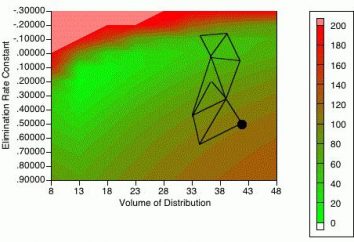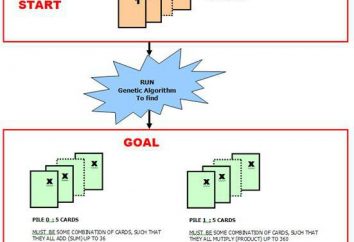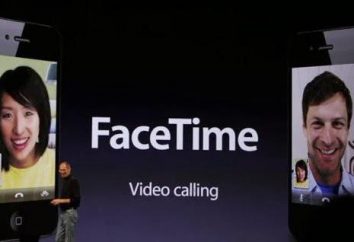Podobnie jak w "Słowie" tworzą tło strony i tło za tekstem
Każdy użytkownik chciałby, aby jego praca została wybrana w jakiś sposób, tak, że nie przypomina ona żadnego innego. Na szczęście procesor tekstowy "Word" dostarcza wiele opcji i specjalnych narzędzi do tego. W tym artykule zostanie przeanalizowany jeden z tych narzędzi. Porozmawiamy o tym, jak zrobić tło w Vordie. Zostaną przeanalizowane wszystkie możliwe sposoby, począwszy od sposobu tworzenia tła całej strony, a kończąc na zmianie tła za tekstem. Ale o wszystko w porządku.

Zmień kolor strony
Przede wszystkim dowiemy się, jak zrobić tło strony w "Word" przy użyciu standardowych szablonów programu w tym celu.
Przede wszystkim oczywiście musisz znaleźć odpowiednie narzędzie na panelu górnym. Natychmiast trzeba powiedzieć, że użyjemy programu z roku 2016, a zatem z poprzednimi wersjami mogą występować rozbieżności. Ale w tekście wszystko zostanie wyjaśnione i dla nich, aby nie powstały pytania.
Potrzebujemy narzędzia "Kolor strony", który znajduje się na karcie "Projekt". Jeśli używasz starszej wersji (przed Word 2010), ta karta zostanie nazywana "Układem strony", w programie Word 2003 będziesz musiał używać narzędzi znajdujących się na karcie "Format". Teraz na pasku narzędziowym musisz znaleźć i kliknąć przycisk "Kolor strony".
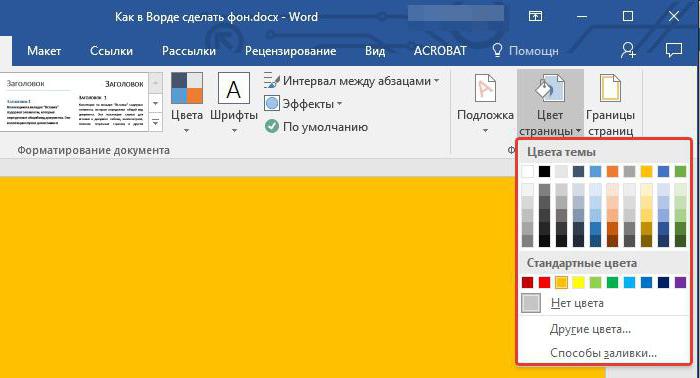
Wynikiem jest menu rozwijane, w którym można wybrać tło, które lubisz. Nawiasem mówiąc, jeśli nie pasuje Ci kolor, możesz użyć większego spektrum kolorów. W tym celu kliknij przycisk "Inne kolory".
Był to pierwszy sposób, jak w "Słowie" tworzą tło. Ale jak widać, pozwala jedynie na zmianę koloru strony, bez wprowadzania żadnych istotnych zmian. Teraz porozmawiajmy o tym, jak można jeszcze upiększyć dokument.
Utwórz tło strony używając standardowych narzędzi
Jeśli proste wypełnienie arkusza nie pasuje do Ciebie i chcesz coś innego, teraz zostanie powiedziane, jak uczynić tło bardziej wyrafinowane w "Słowie".
W tym celu na tej samej karcie i klikając przycisk "Kolor strony" wybierz z menu opcję "Metody wypełniania". Przed otwarciem okna, w którym musisz określić używane narzędzie. Są cztery karty: "Gradient", "Tekstura", "Wzór" i "Rysunek". Czwarta nie zostanie wzięta pod uwagę.
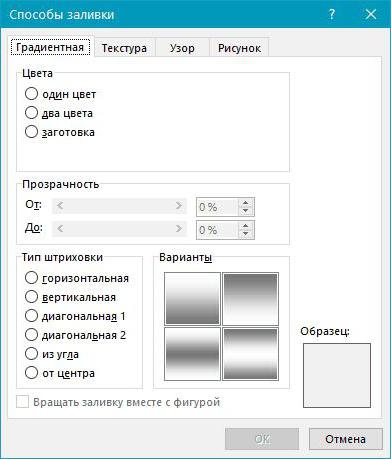
Wypełnienie gradientowe mówi samo za siebie. Na tej karcie musisz wybrać jedno lub dwa kolory dla wypełnienia i określić typ luku. W razie potrzeby można użyć obrabianego przedmiotu.
Nakładka tekstur na odpowiedniej karcie oznacza wybranie jednej z przesłanych próbek. Można nakładać strukturę drewna lub używać zmiętego papieru – czego chcesz.
Na karcie "Wzorzec" wybierz jedną z sugerowanych wzorców – wszystko jest proste.
Ogólnie rzecz biorąc, byłoby bardziej rozsądne, jeśli niezależnie zapozna się z każdą kartą i wybierz coś dla siebie. W rezultacie wystarczy kliknąć przycisk "OK", aby zmiany zaczęły obowiązywać. Nie zapominaj, że zawsze możesz zmienić wybór.
Tworzenie własnego tła strony
Przejdź do karty "Rysowanie". Teraz dowiemy się, jak zrobić tło w "Vord", używając własnego obrazu do tego.
Jest to dość proste, w tym samym oknie "Sposób wypełniania", na karcie "Rysunek", kliknij przycisk z tą samą nazwą, aby otworzyć okno. Wybierz "Z pliku". W eksploratorze, który się pojawi, musisz otworzyć żądany rysunek i kliknąć przycisk "Wstaw".
Następnie można ustawić kilka parametrów, a następnie kliknąć przycisk "OK".
Tworzenie tła za tekstem
Wreszcie rozważyć, jak w "Słowie" zrobić tło za tekstem.
Procedura jest bolesna. Początkowo musisz wybrać tę część tekstu, na której chcesz zmienić tło. Następnie na karcie "Główna" kliknij przycisk "Kolor podświetlenia tekstu". Dokładna lokalizacja przycisku widocznego na obrazku poniżej.

W menu rozwijanym musisz wybrać kolor, który chcesz posmakować i kliknij go LMB. W wyniku tego tło w tle tekstu będzie malowane w wybranym kolorze.